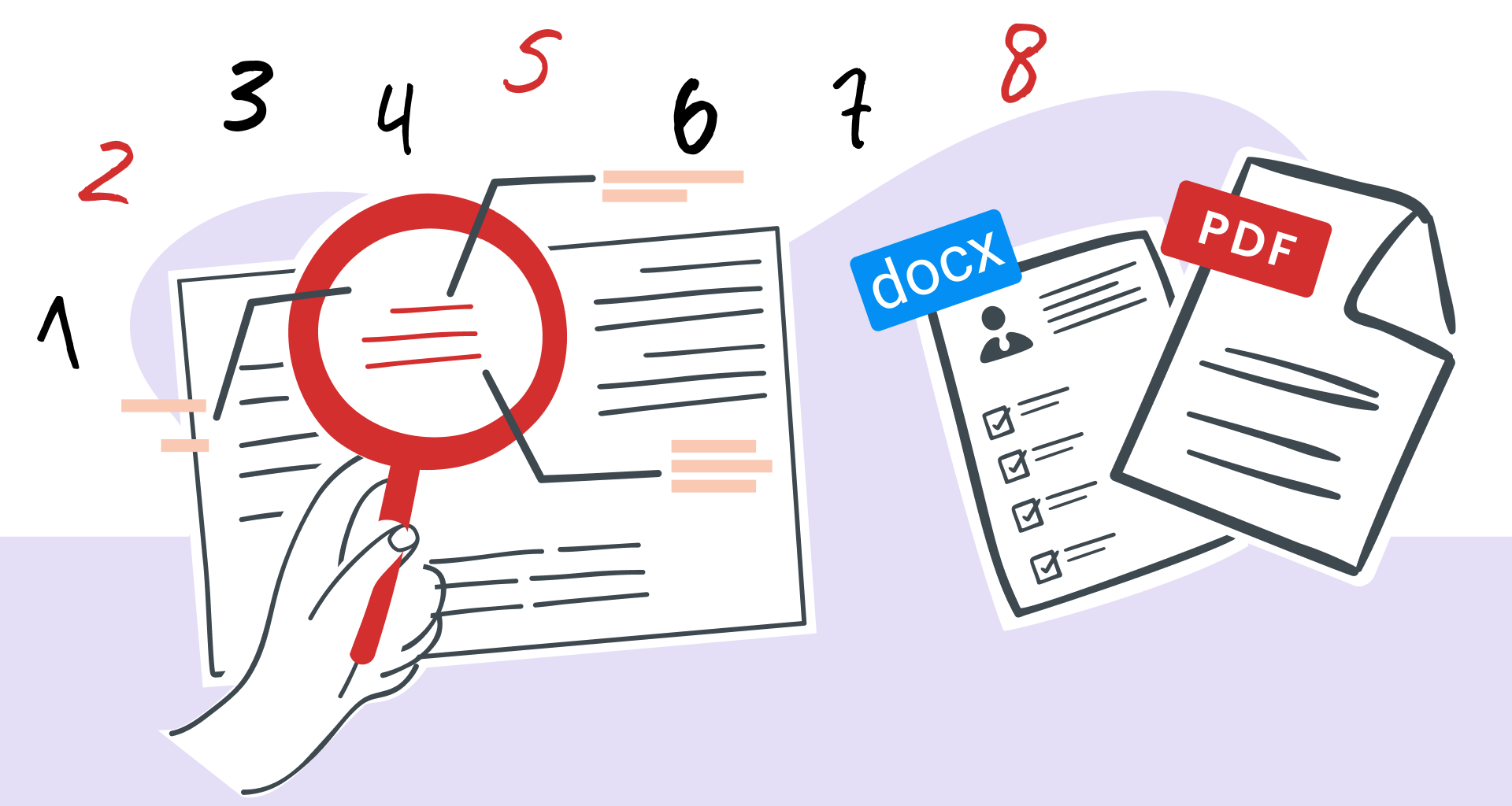¿Alguna vez ha recibido un archivo PDF (o formato de documento portátil) de un colega que necesita integrar en su investigación, solo para preguntarse si se ajusta a su límite de 3000 palabras?
Tal vez un autor haya enviado su último manuscrito como archivo PDF y necesita corregirlo, pero primero, necesita saber con cuántas palabras está tratando.
Si es un profesional independiente o un cliente que administra contenido, el recuento de palabras también es esencial para cumplir con los requisitos de longitud de SEO.
O tal vez esté traduciendo un documento PDF y necesite saber la cantidad de palabras en su documento PDF para facturar con precisión.
Estos son solo algunos escenarios en los que conocer el recuento de palabras de los archivos PDF es crucial para cumplir con sus objetivos.
Si bien los documentos PDF son excelentes para preservar el formato y el diseño, no son tan sencillos cuando se trata del análisis de texto.
Por ejemplo, ¿sabía que Adobe Acrobat no incluye un contador de palabras PDF incorporado?
Eso significa que necesitarás tomar medidas adicionales para obtener esta información.
En este artículo, te guiaremos a través de métodos prácticos para determinar el recuento de palabras de tu archivo PDF.
Convierte tu documento PDF a Word
Dado que no puedes contar las palabras directamente en un documento PDF, el primer paso es convertirlo a Word. A continuación, te presentamos algunos métodos para hacerlo, con instrucciones paso a paso:
Usando Adobe Acrobat Pro
Abre tu archivo PDF en Adobe Acrobat Pro y dirígete a "Archivo" en el menú superior.
Haga clic en "Convertir" para exportar su PDF en el formato preferido (es decir, archivo de Word).
Abra el documento MS Word convertido en Microsoft Word (o MobiDocs) y use su función en "Revisar" > "Conteo de palabras" para verificar el total.

Además, puede utilizar Adobe Reader para exportar su documento como archivo de texto (.txt). Para ello, primero abra su PDF en Adobe Acrobat DC.
Seleccione la ubicación en la que desea descargar el documento PDF y haga clic en Guardar. A continuación, abra el archivo en su lector de texto preferido (es decir, Microsoft Word, MobiDocs, etc.) para ver sus propiedades.
Uso de los servicios en línea de Adobe
Adobe también ofrece una herramienta en línea gratuita para conversiones de PDF a Word. Visite el sitio web de Adobe Online Services.
Arrastre y suelte su archivo PDF en el área designada o cárguelo desde su dispositivo. Espere a que el archivo se convierta en un documento de Word.
Una vez listo, descargue el documento de Word y ábralo en Microsoft Word, MobiDocs, etc. para verificar el recuento de palabras.
Cómo usar el convertidor en línea MobiPDF
MobiPDF es una herramienta en línea gratuita que ofrece conversiones rápidas y seguras PDF a Word . Todo lo que tiene que hacer es visitar el sitio web de MobiPDF.
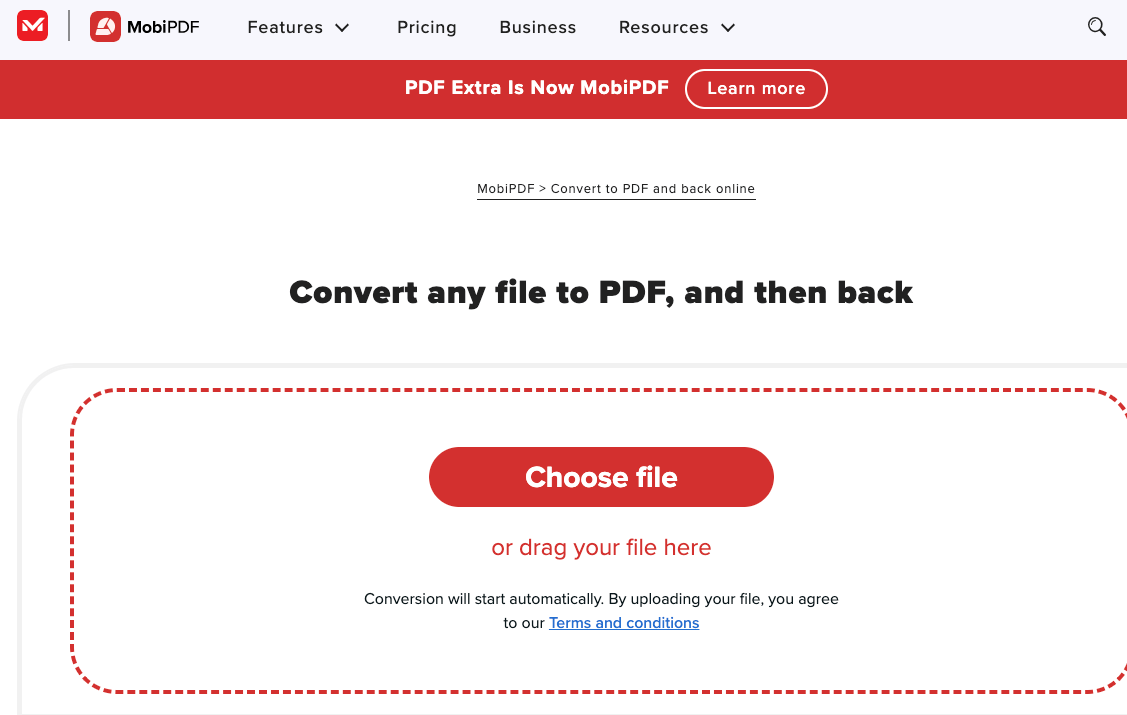
Opcionalmente, seleccione el formato de destino deseado (por ejemplo, Word, PowerPoint o Imagen).
Descargue su archivo una vez que se complete la conversión.
Uso de otros convertidores en línea
Existen muchas herramientas confiables para convertir archivos PDF a Word, como SmallPDF, PDFGear, iLovePDF, Able2Extract Professional y Slim PDF Reader, que funcionan de manera similar.
Este es un ejemplo de cómo funciona SmallPDF:
Sube tu archivo. Selecciona el formato de destino (por ejemplo, Word).
Descarga el archivo convertido una vez que esté listo.
El método manual de copiar y pegar
Si tu PDF es editable y está desbloqueado, puedes usar este sencillo método manual. Abre el PDF con un lector de PDF (por ejemplo, Adobe Acrobat Reader, MobiPDF o Preview en macOS).
Pegue el texto en un procesador de texto como Microsoft Word o MobiDocs .
Utilice la función de recuento de palabras del procesador de texto (normalmente en el menú "Herramientas") para comprobar el total.
Utilice un contador de palabras online
¿Qué ocurre si no desea convertir sus archivos PDF? ¡No hay problema! Los contadores de palabras online y las extensiones web ofrecen una forma rápida y cómoda de contar palabras directamente desde su archivo PDF. Estos son algunos de los métodos principales:
Utilizar el contador de palabras de Google Docs
Google Docs es una herramienta excelente para contar palabras. A continuación, se indica cómo contar la cantidad de palabras que hay en su PDF. Cargue su archivo PDF en Google Drive.
Vaya a "Herramientas" > "Contar palabras" o utilice el atajo "Ctrl" + "Mayús" + "C" (Windows) o "Comando" + "Mayús" + "C" (Mac).
También puede copiar el texto del PDF y pegarlo en un documento en blanco. Resalte el texto en el PDF, haga clic con el botón derecho y seleccione "Copiar".
Abra un documento nuevo y pegue el texto utilizando "Ctrl" + "V" o "Comando" + "V".
Cómo usar WordCounter
WordCounter no solo cuenta palabras, sino que también brinda información útil como la densidad de palabras clave, la frecuencia e incluso el tiempo de lectura o de habla. A continuación, se muestra cómo usar WordCounter: primero abra el sitio web designado.
Uso de una extensión de Chrome: Word Counter Plus
La extensión de Chrome Word Counter Plus es bastante útil, ya que puede contar palabras directamente en archivos PDF visualizados en Chrome, incluso sin conexión a Internet. A continuación, se explica cómo utilizar Word Counter Plus:
Abre el archivo PDF en tu navegador Chrome. Presiona "Ctrl" + "A" (Windows) o "Comando" + "A" (Mac) para seleccionar todo el texto del PDF.
Para contar palabras parciales, resalte una sección específica del texto en el PDF. Haga clic derecho y seleccione Word Counter Plus para ver el recuento de palabras de esa sección.
Cómo usar la herramienta Contar caracteres
El sitio web Contar caracteres y la extensión de Chrome ofrecen dos formas de contar palabras en un PDF. Aquí le mostramos cómo descubrir la longitud de su PDF en línea: abra el sitio web Contar caracteres en su navegador.
Y si quieres usar la extensión de Chrome del sitio web para encontrar la longitud de tu PDF, aquí te explicamos cómo:
Resalte el texto en su PDF, haga clic derecho y seleccione "Contar caracteres" para ver el recuento de palabras al instante.
Cómo usar la herramienta de recuento de palabras
El sitio web de la herramienta de recuento de palabras ofrece recuentos de palabras y caracteres e incluso puede estimar la cantidad de páginas según la fuente y el formato. A continuación, se muestra una imagen de cómo puede usarla para descubrir cuántas palabras hay en su PDF.
Vea instantáneamente el recuento de palabras, el recuento de caracteres y el número estimado de páginas.
Cómo usar el contador de palabras de PDF de Monterey Language Services
El contador de palabras de PDF de Monterey Language Services es una herramienta gratuita en línea que facilita el conteo de palabras.
Aquí le mostramos cómo averiguar cuántas palabras hay en su archivo PDF con el contador de palabras de Monterey Language Services.
Abra su navegador y busque el contador de palabras de PDF de Monterey Language Services.
Cargue su archivo PDF haciendo clic en el botón "Elegir archivo".
Tienes dudas? ¿Por qué no pruebas MobiPDF?
¿Buscas un lector de PDF que combine la potencia de la conversión de documentos con un contador de palabras integrado? MobiPDF te ofrece todas las herramientas que necesitas para una gestión eficiente de documentos, todo ello en una única y potente aplicación, al alcance de tu mano.
El lector de PDF te ofrece una experiencia perfecta en la conversión entre archivos PDF y una variedad de formatos de Office o imágenes, sin ninguna pérdida de información.
Si quieres transformar tu PDF en un documento de Word, sigue estos sencillos pasos.
Para abrir MobiPDF o un archivo, haga clic en "Abrir" o utilice el atajo "Ctrl" + "O" (Windows) o "Comando" + "O" (Mac).
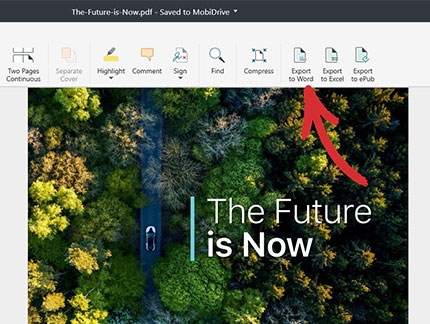
2. Seleccione el idioma principal del texto en el PDF (es decir, inglés, alemán, francés). Puede seleccionar hasta tres idiomas para garantizar resultados de conversión precisos y consistentes, donde la configuración predeterminada es el inglés.
3. Confirme su selección haciendo clic en "Aplicar".
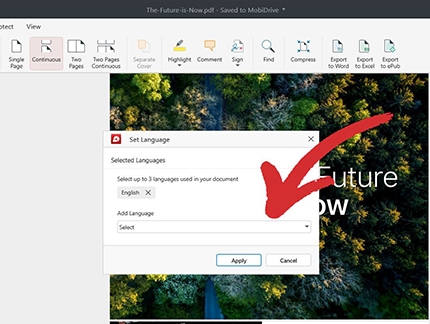
Conclusión
Comprender cómo contar las palabras de un PDF es esencial para tareas como investigación, corrección de textos, traducción, gestión de contenido orientada a SEO y muchas más.
Si bien la versión gratuita de Adobe Acrobat no viene con una extensión de recuento de palabras predefinida, existen varias formas de encontrar la longitud de su documento PDF convirtiéndolo a un documento de Microsoft Word o utilizando contadores de palabras en línea.
Ya sea que esté convirtiendo archivos PDF con herramientas como MobiPDF, SmallPDF o Google Docs, aprovechando extensiones de navegador como Word Counter Plus o utilizando tecnología OCR para archivos escaneados, siempre hay una forma inteligente de manejar sus documentos de manera eficiente.
¿Está listo para simplificar su proceso de recuento de palabras en PDF? ¡Pruebe MobiPDF ahora para una gestión y conversión de documentos sin inconvenientes!
Preguntas frecuentes
Puedes usar aplicaciones como Adobe Acrobat Reader o MobiPDF para consultar el recuento de palabras en tu dispositivo móvil. Sube el archivo PDF y usa sus funciones integradas para visualizar el recuento de palabras.